आप पीडीएफ फ़ाइलें विभिन्न डेटा के साथ दस्तावेज़ साझा करने के लिए व्यापक रूप से उपयोग किया जाता है और जो वस्तुतः किसी भी सिस्टम में खोले जाने में सक्षम हैं।
हालाँकि इसका उपयोग करना काफी आसान है, इस प्रकार की फ़ाइल को व्यूअर में एक्सेस करने पर कुछ प्रतिबंध होते हैं, जैसा कि नाम से पता चलता है, इसे केवल देखा जा सकता है।
हालाँकि विश्वास है कि आप संपादित करने में सक्षम हैं पीडीएफ के माध्यम से Google डॉक्स में गूगल हाँकना, सुविधाजनक तरीके से।
क्योंकि ऑनलाइन दस्तावेज़ संपादक एक पीडीएफ फाइल को अनलॉक कर सकता है संरक्षित और सक्षम बनाता है जिसे आप अपनी इच्छानुसार बदल सकते हैं और अन्य प्रारूपों से बचा सकते हैं।
इसलिए, जिन लोगों को इस तरह की फ़ाइल के टेक्स्ट तक पहुंचने की आवश्यकता है, या कोई अतिरिक्त परिवर्तन करना है, उन्हें ऐसा करने के लिए इन साधनों का उपयोग करना होगा।
यदि उपयोगकर्ता कंप्यूटर का उपयोग कर रहा है, तो अनुशंसित टूल, जैसा कि बताया गया है, Google डॉक्स है, जो दस्तावेज़ों को संपादित करने में सक्षम है पीडीएफ किसी के जरिए चाल।
Google Docs के साथ PDF दस्तावेज़ों को संपादित करने का तरीका यहां दिया गया है:
ध्यान
नीचे दिखाई गई प्रक्रिया इसके लिए कार्य करती है पीडीएफ फ़ाइलें जिसमें सामान्य पाठ है, जिसका अर्थ है कि पीडीएफ में छवि के अंदर मौजूद पाठ संपादन के लिए उपयुक्त नहीं हैं।
जानें कि Google डॉक्स के साथ पीडीएफ फाइलों को कैसे संपादित करें
जैसा कि ऊपर उल्लेख किया गया है, निम्नलिखित प्रक्रिया मूल रूप से एक ट्रिक है और यदि आप Google डॉक्स में सामान्य तरीके से एक पीडीएफ खोलते हैं, तो आप इसे केवल देख पाएंगे।
तो, यहां पीडीएफ फाइलों को संपादित करने का तरीका बताया गया है गूगल दस्तावेज़:
1- सामान्य रूप से Google ड्राइव तक पहुंचें और अपने खाते में लॉग इन करें;
2- अधिमानतः, बनाने के लिए Google Drive में एक नया फ़ोल्डर बनाएं पीडीएफ फाइल बदला गया;
3- पहले से बने इस फोल्डर में अपना अपलोड करें पीडीएफ फाइल;
4- उस समय, पीडीएफ को पारंपरिक तरीके से खोलने के बजाय, अपने माउस का दायां बटन दबाएं और "ओपन विथ" पर क्लिक करें;
5- सूची में पहले से मौजूद विकल्प "Google दस्तावेज़" का विकल्प चुनें;
6- उस क्षण से, आप पीडीएफ में मौजूद टेक्स्ट को संपादित कर सकते हैं। यह याद रखने योग्य है कि दस्तावेज़ को लोड होने में थोड़ा समय लग सकता है, यह सामान्य है।
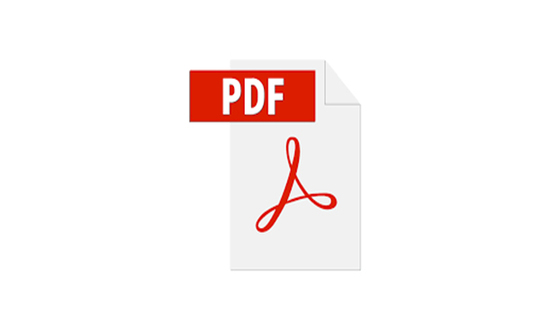
हालाँकि आप पहले से ही इसका संपादन कर रहे हैं पीडीएफ फाइल जिसे आपने Google Drive पर अपलोड किया है, आप देखेंगे कि आप वास्तव में Google डॉक्स प्रारूप के साथ एक नई फ़ाइल पर काम कर रहे हैं।
इस तरह, यदि आप चाहते हैं कि फ़ाइल पीडीएफ प्रारूप में रहे, तो आपको इसे संशोधित करना होगा और विकल्प "फ़ाइल" > डाउनलोड > पीडीएफ दस्तावेज़ का उपयोग करना होगा।
पूर्ण! इस बिंदु पर, आप पहले से ही जानते हैं कि केवल पीडीएफ प्रारूप में मौजूद फ़ाइलों में परिवर्तन कैसे करें गूगल डॉक्स, जो काफी सरल है.
यदि आप Google डॉक्स में संपादन नहीं करना चाहते हैं, तो आप फ़ाइल को .docx, txt या .rtf में डाउनलोड कर सकते हैं और इसे अन्य संपादन स्थानों जैसे कि संपादित कर सकते हैं माइक्रोसॉफ्ट वर्ड।
क्या आपको सादगी पसंद आई? चाहे आप इसका उपयोग कैसे भी करें, गूगल डॉक्स पीडीएफ को असुरक्षित करने और उसे संपादित करने का सबसे आसान तरीका है।
क्या दिलचस्प है, क्योंकि आपको तीसरे पक्ष के कार्यक्रमों की मदद की ज़रूरत नहीं है, प्लग-इन, साथ ही .pdf और अन्य लॉक किए गए दस्तावेज़ों को संपादित करने के लिए कनवर्ट करने के लिए साइटें।
तो, आपको हमारा यह कदम दर कदम कैसा लगा पीडीएफ फाइलों को संपादित करें? आनंद लें और अपने दोस्तों के साथ साझा करें जिन्हें भी यह जानकारी जानने की आवश्यकता है!



